
发布时间:2015-05-22 16: 08: 19
MathType公式编辑器功能十分强大,能够快速输入各种公式,有的时候因为上下标的存在而导致排版不美观,其实可通过修改公式上下标大小来改变公式大小。以下教程详解修改MathType公式上下标大小的具体方法。
具体操作步骤如下:
1.打开MathType编辑如下图所示公式;
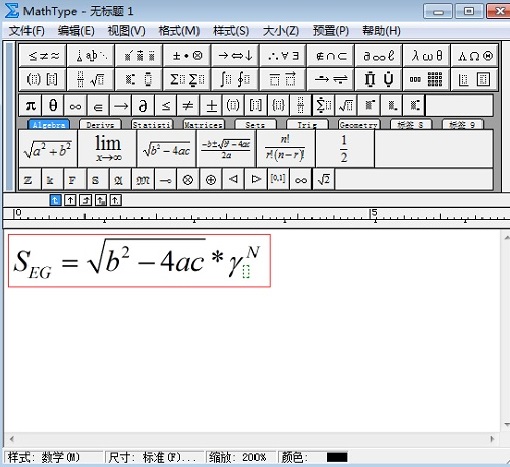
2.选中需要改变大小的上下标,点击上方菜单栏的“大小(Z)”,如下图所示:
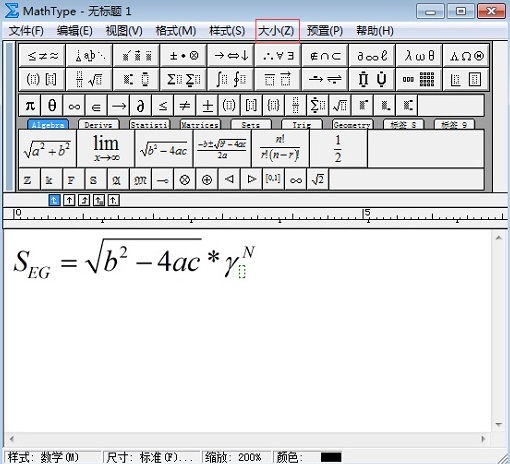
3.在“大小(Z)”菜单下,如果是想变大,点击选择“较大”,这时上下标就改变大小了(如下图所示)。反之如果想要变小,点击选择“较小”。
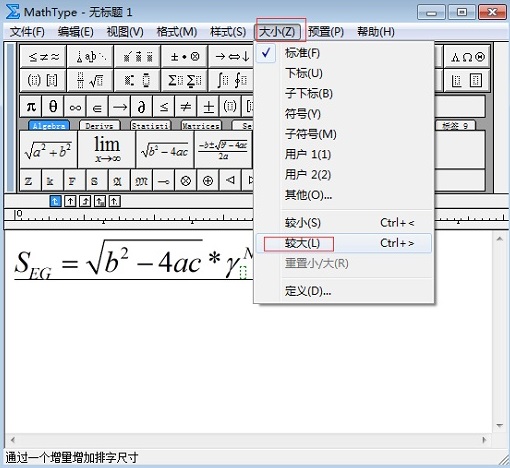
4.当然,如果想直接设置为一个固定的比例大小,不需要像这样一个个地改变,点击“大小(Z)”,然后点击“定义”(如下图所示)。
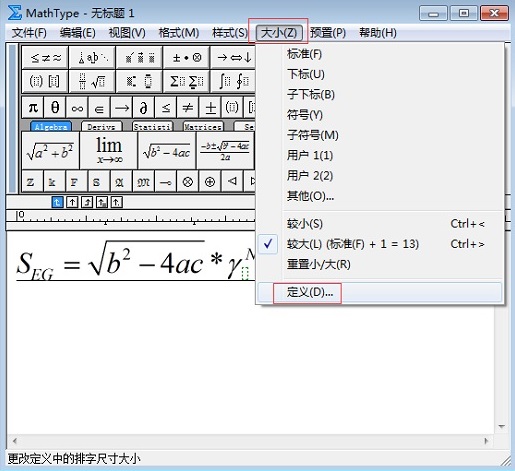
5.这时会弹出“定义尺寸”对话框,就可以进行上小标的大小限定,根据自己的喜好,设置上下标的相对大小,设置完毕,点击“确定”即可(如下图所示)。

以上教程详细介绍了修改公式上下标大小的具体操作方法,方便新用户快速入门。如您还需学习更多MathType教程,点击MathType使用技巧,即可查看。
展开阅读全文
︾